如何在您的 WordPress 网站上添加统计仪表板
已发表: 2022-10-05您想在您的 WordPress 网站上添加统计仪表板吗?
分析可帮助您发现人们如何找到和使用您的网站,这样您就可以让他们回来。
在本文中,我们将向您展示如何轻松地在您的 WordPress 网站上添加统计仪表板。
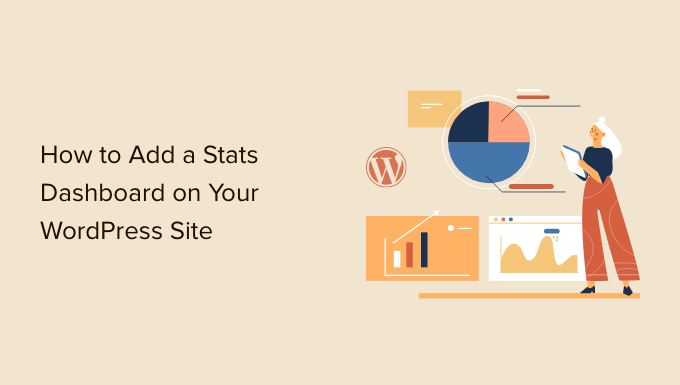
为什么您需要 WordPress 中的统计仪表板
通常,您可以通过登录您的 Google 帐户来安装 Google Analytics 并查看您的报告。 这听起来不错,但很多人忘记定期检查他们的博客统计数据。
最大的两个原因是:
- 您必须登录到一个单独的网站,例如 Google Analytics,才能查看统计信息。
- 您必须在 Google Analytics 仪表板中四处挖掘才能找到您要查找的内容。
虽然 GA 是一个强大的工具,但它通常需要花费大量时间并四处点击才能获得您想要查看的数据。 大多数初学者从来没有做到这一点。
向您的 WordPress 网站添加统计仪表板可以解决此问题。 您将能够在不离开 WordPress 管理区域的情况下快速查看重要的统计信息。
也就是说,让我们来看看如何轻松地在您的 WordPress 网站上添加统计仪表板。
在 WordPress 中添加统计仪表板
在 WordPress 中添加统计仪表板的最佳方法是使用 MonsterInsights。 它是适用于 WordPress 的最佳分析解决方案,它可以帮助您在 WordPress 中设置 Google Analytics,而无需编辑代码。
在本教程中,我们将使用 MonsterInsights Pro 版本,因为它包含强大的插件和高级跟踪功能,例如联盟链接跟踪、电子商务跟踪和仪表板报告。
您还可以免费使用 MonsterInsights Lite 版本。 它可以帮助您在 WordPress 中配置 Google Analytics,并在仪表板中显示快速概览报告。
您需要做的第一件事是安装并激活 MonsterInsights 插件。 有关更多详细信息,请参阅我们关于如何安装 WordPress 插件的分步指南。
激活后,您将被带到 MonsterInsights 欢迎屏幕。 只需单击“启动向导”按钮并按照屏幕上的说明设置 Google Analytics。
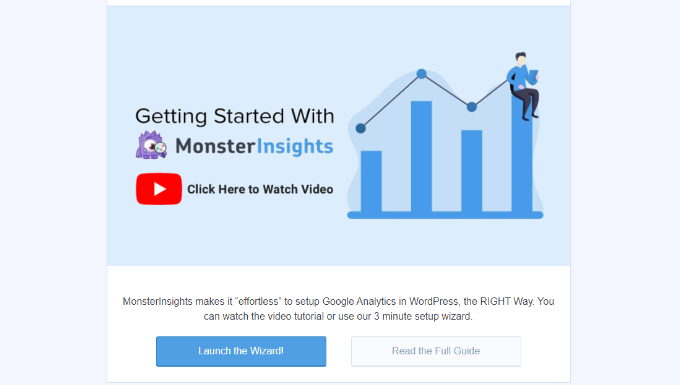
有关详细信息,请参阅我们关于如何在 WordPress 中安装 Google Analytics 的指南。
现在,让我们看看 MonsterInsights 添加到您网站上的统计仪表板。
如何将统计信息添加到 WordPress 仪表板
在您的主 WordPress 仪表板屏幕上,MonsterInsights 添加了一个小部件,显示有关您网站性能的统计信息。 您可以快速查看您的网站流量并确定热门帖子和页面。
只需登录到您的 WordPress 管理面板。 在主屏幕上,您会看到 MonsterInsights 仪表板小部件。
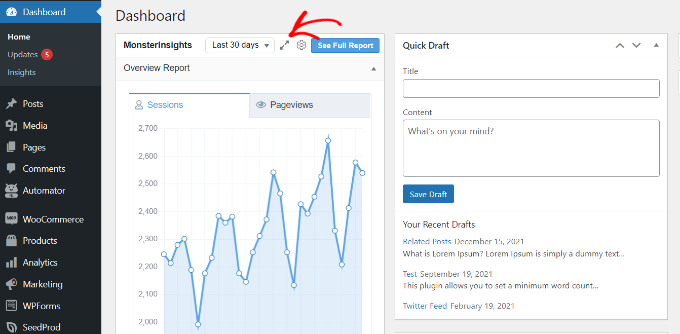
您还可以单击顶部的展开图标并以全角模式查看仪表板小部件报告以获取更多详细信息。
展开的小部件显示过去 30 天的会话数、页面浏览量、平均会话持续时间和跳出率。
此外,它还会显示您表现最好的帖子和页面、新访客与回访者以及设备故障。
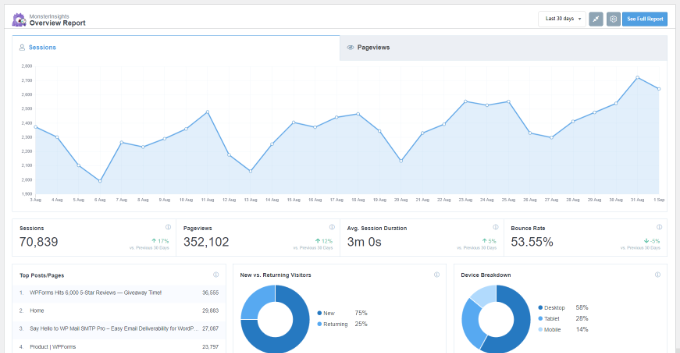
接下来,让我们看看 MonsterInsights 如何帮助您在 WordPress 仪表板中查看每篇博文和登录页面的统计信息。
在 WordPress 仪表板中查看页面和帖子统计信息
要查看单个文章和页面的执行情况,您可以使用 MonsterInsights Page Insights 插件。
首先,您可以从 WordPress 管理面板前往Insights » Addons并导航至“Page Insights”框。 继续并单击“安装”按钮。
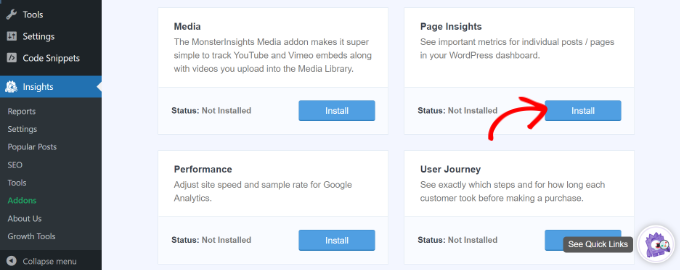
该插件现在将自动安装并在您的站点上激活。
接下来,您可以从管理面板转到帖子»所有帖子以查看各个帖子的统计信息。
您会看到一个“见解”列已添加到您的 WordPress 帖子和页面屏幕。
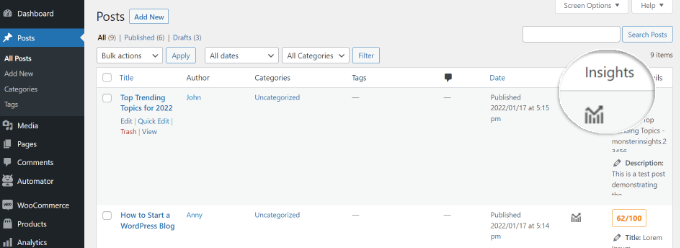
如果您单击任何博客文章的“见解”图标,将打开一个小窗口。
然后,您可以查看特定帖子或页面的统计信息。 例如,该插件仅显示该帖子的统计信息,包括跳出率、进入次数、页面浏览量、页面停留时间、页面加载时间和退出次数。
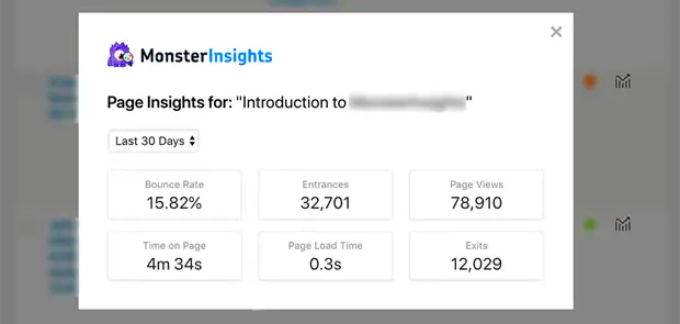
使用这些统计数据,您无需离开 WordPress 仪表板即可了解您的内容的执行情况。
最重要的是,MonsterInsights 还可以让您从网站的前端查看任何帖子或页面的统计信息。 查看任何帖子或页面时,您只需单击管理栏中的“见解”按钮即可查看该帖子 30 天的性能统计数据。
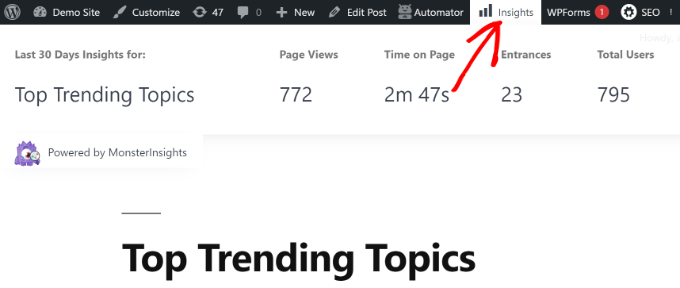
使用 MonsterInsights 查看更多 WordPress 统计数据
使用 MonsterInsights,您可以获得易于理解的仪表板报告。 它巧妙地组织来自 Google Analytics 的数据,并帮助您做出数据驱动的决策。
下面简要介绍了您可以在 MonsterInsights 中看到的报告以及如何使用它们。
概览报告
要查看您的 WordPress 统计仪表板,只需转到Insights » Reports页面。
首先,您会看到“概览报告”。 在顶部,您会看到两个选项卡,每个选项卡都会为您提供 WordPress 访问者会话或综合浏览量的图表。 这使您可以快速概览您网站的传入流量。
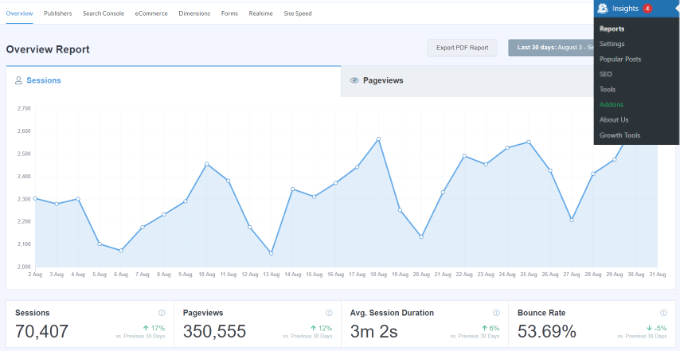
在此下方,您将看到您的网站统计数据与前 30 天的比较。 这些框将显示会话数、页面浏览量计数器、会话持续时间和跳出率。
在其下方,您将看到一张图表,显示新访客与回访者的对比。 您可以使用这些统计数据来查看有多少人返回您的网站。 同样,还有一个设备细分图表,可以帮助您针对不同的设备优化您的站点。
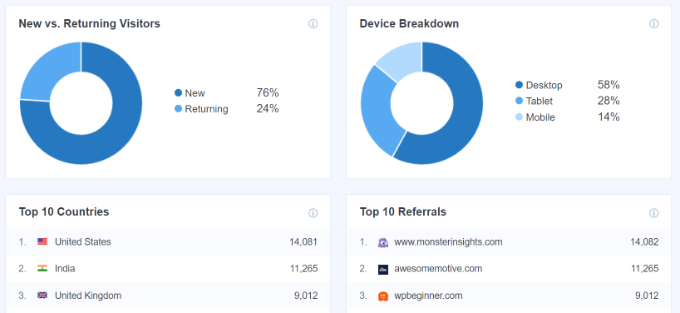
接下来是访问您网站的热门国家/地区列表,以及为您带来最多流量的热门网站。 您可以使用热门国家/地区报告来设置地理位置定位、创建个性化消息并提高转化率。
MonsterInsights 还充当综合浏览量计数器并显示您最受欢迎的 WordPress 帖子和页面。 这有助于您找到效果最好的内容,以便您可以相应地规划您的内容策略。

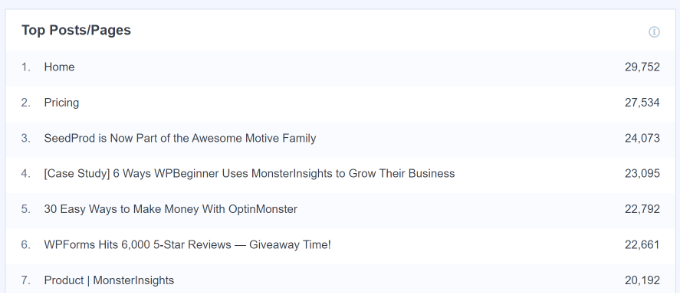
出版商报告
在发布者报告中,您可以获得有关内容性能的更多详细信息。 它非常适合博客、新闻或杂志网站等内容丰富的网站。
该报告显示您的热门着陆页以及他们在过去 30 天内获得的访问次数、平均持续时间和跳出率。
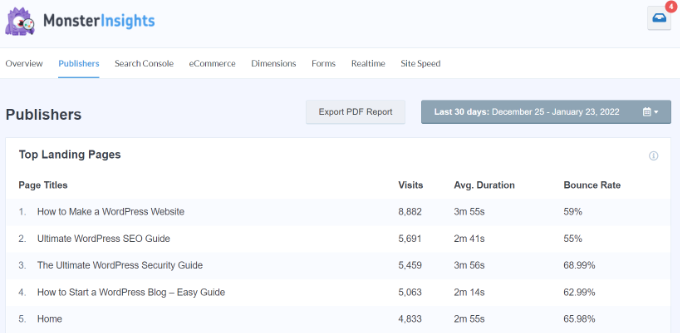
您还可以查看排名靠前的退出页面,并查看人们从哪里离开您的网站。 它有助于优化任何 WordPress 博客的高退出率。 例如,您可以显示一个弹出窗口并向离开访问者提供免费电子书,以换取他们的电子邮件地址。
如果您向下滚动,那么您将看到关于顶级出站链接和顶级附属链接的报告。 在这两个报告的帮助下,您可以跟踪您网站上的链接点击次数。
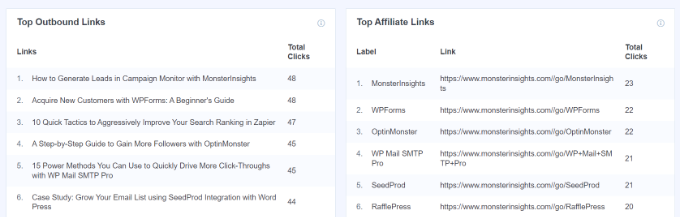
例如,您可以看到哪个联属网络营销公司表现最好,这样您就可以在您的网站上更多地宣传它。 同样,出站链接跟踪有助于创造新的合作机会,您可以获得更多反向链接、注册联属网络营销计划等。
MonsterInsights 还有助于跟踪您网站上的文件下载。 它显示了哪些下载链接获得的点击次数最多。 这样,您就可以发现您的受众喜欢的可下载内容类型。
最后,您可以在发布商报告中查看访问者的人口统计数据和兴趣。 MonsterInsights 将显示您的观众的年龄和性别以及他们的兴趣。
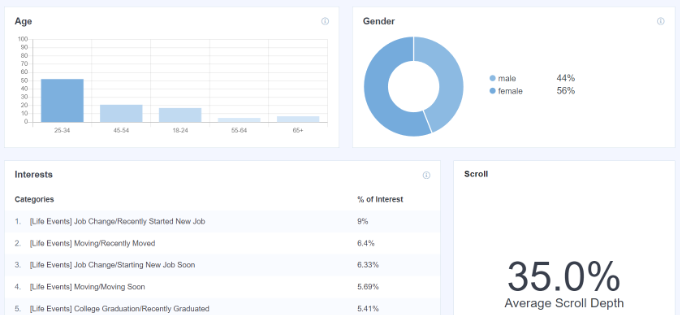
该插件还可以在您的网站上启用滚动跟踪。 它显示人们在退出前将您的内容滚动多远。 您可以使用此信息来提高号召性用语 (CTA) 按钮和广告的转化率和放置。
搜索控制台
如果您已将 Google Search Console 与 Google Analytics 连接,那么 MonsterInsights 将在您的 WordPress 仪表板中显示前 50 个搜索词。
只需访问搜索控制台报告,找出人们使用哪些关键字在互联网上找到您的网站。 您还可以查看每个搜索词的点击次数、展示次数、点击率和平均排名。
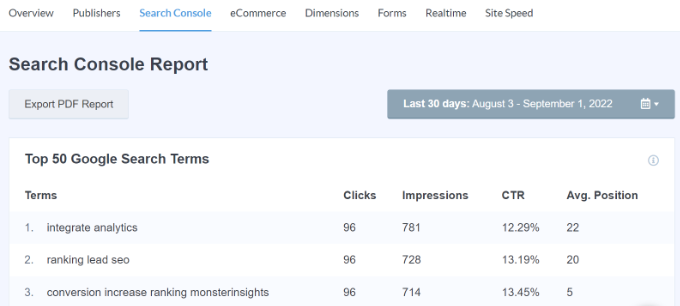
使用该报告,您可以优化接近 Google 搜索前 10 名的关键字并增加自然流量。 此外,该报告有助于执行关键字研究并为您的网站发现新的搜索词创意。
电子商务报告
如果您经营在线商店或会员网站,那么您会喜欢 MonsterInsights 电子商务跟踪功能。
MonsterInsights 提供了一个电子商务插件,可帮助跟踪您的在线商店在 Google Analytics 中的表现。 最好的部分是 MonsterInsights 可与 WooCommerce、MemberPress、Easy Digital Downloads、GiveWP 等流行的电子商务插件一起使用。
有关详细信息,请参阅我们关于如何在 WordPress 中设置电子商务跟踪的指南。
要查看有关您的在线商店的统计信息,您可以前往电子商务选项卡。
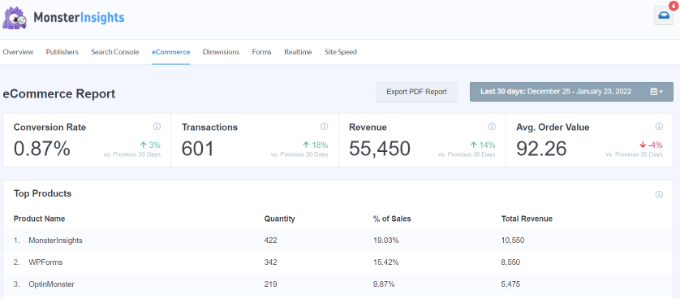
在报告中,您将看到转化率、交易、收入和平均订单价值的细分。 这使您可以快速了解商店的绩效。
除此之外,MonsterInsights 还会在您的网站上显示热门产品。 例如,如果您有一家 WooCommere 商店,那么您可以看到您的客户最喜欢购买哪种产品。 通过这种方式,您可以找到类似的产品或将不同的商品捆绑在一起以促进销售。
MonsterInsights 还会显示您的主要转化来源。 这些是向您的商店发送最多销售额的网站。 您可以与这些来源合作,并为来自这些网站的访问者提供独家折扣。
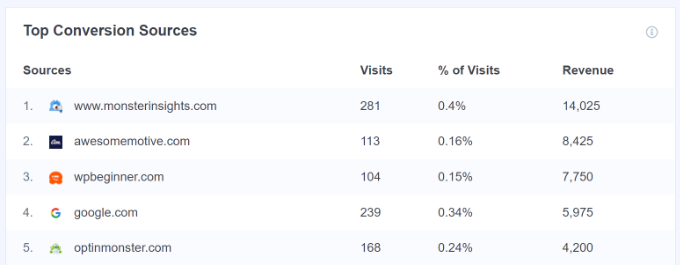
维度报告
借助 MonsterInsights,您可以轻松地在 Google Analytics 中跟踪默认情况下不可能的其他信息,并在维度报告中查看它们。
例如,您可以设置作者跟踪并查看哪个作者的帖子吸引了最多的访问者。 同样,您也可以使用自定义维度来跟踪类别和标签。
它还有助于测试博客文章的最佳发布时间。 通过这种方式,您可以发布文章以获得更多参与、评论和分享。
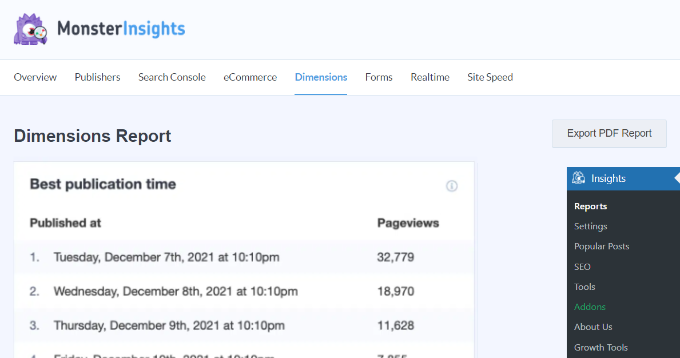
表格报告
您想查看有关在线表单执行情况的统计信息吗?
MonsterInsights 帮助您跟踪 Google Analytics 中的表单转换并在 WordPress 仪表板中显示报告。
只需查看表单报告,看看哪个表单获得最多的展示次数和转化次数。 通过这种方式,您可以优化表现不佳的表单并提高转换良好的表单的可见性。
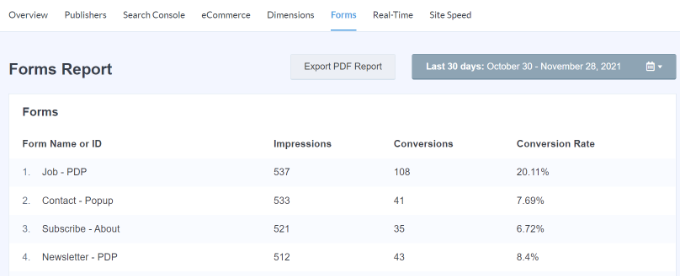
实时报告
实时报告非常适合获取有关您网站的最新统计信息。
例如,如果您正在进行限时抢购并想了解您的广告系列的效果,实时报告会派上用场。 您可以在网站活动发生时对其进行监控。
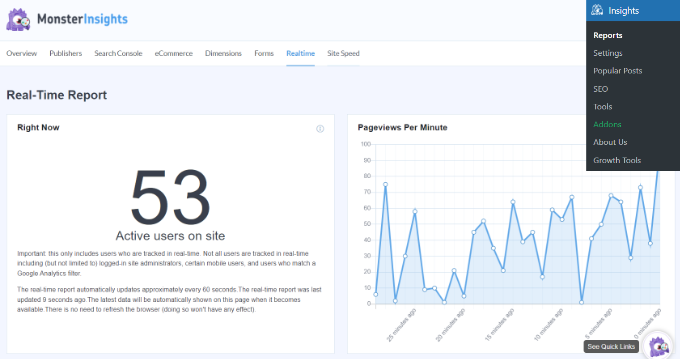
有关更多详细信息,请参阅我们关于如何在 WordPress 中显示实时在线用户的指南。
网站速度报告
您将在 MonsterInsights 中看到的最后一份报告是站点速度报告。 虽然该报告与网站流量无关,但它对您的 WordPress SEO 和用户体验至关重要。
使用该报告,您可以查看网站在移动设备和桌面设备上的加载时间的总体得分。
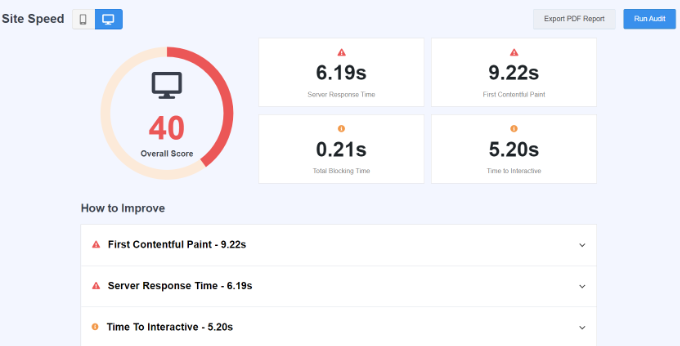
您还可以使用其他指标来改善网站的用户体验。 MonsterInsights 还提供了提高这些指标得分和减少页面加载时间的建议。
您可以查看我们关于如何提高 WordPress 速度和性能的指南,以获取更多提示和技巧。
我们希望本文能帮助您了解如何在 WordPress 中轻松添加统计仪表板。 您可能还想查看我们的指南,了解如何开始您自己的播客或我们的最佳商务电话服务专家精选。
如果您喜欢这篇文章,请订阅我们的 YouTube 频道以获取 WordPress 视频教程。 您还可以在 Twitter 和 Facebook 上找到我们。
如何在您的 WordPress 网站上添加统计仪表板一文首次出现在 WPBeginner 上。
